Rumah >Tutorial perisian >Perisian komputer >Bagaimana untuk membetulkan ralat penyemak imbas NET::ERR_CONNECTION_REFUSED
Bagaimana untuk membetulkan ralat penyemak imbas NET::ERR_CONNECTION_REFUSED
- 王林asal
- 2024-08-26 11:06:461137semak imbas
Ralat Chrome yang sukar dibetulkan: Cara membetulkan NET::ERR_CONNECTION_REFUSED Semasa melayari web, malah Google Chrome kadangkala menghadapi ralat yang tidak dijangka yang menghalang tapak web daripada dimuatkan. Salah satu ralat biasa ialah NET::ERR_CONNECTION_REFUSED. Ralat ini mengecewakan dan boleh mengelirukan. Untuk membantu menyelesaikan masalah ini, editor PHP Baicao telah menyusun beberapa penyelesaian mudah. Artikel ini akan meneroka: Apakah ralat NET::ERR_CONNECTION_REFUSED? Punca biasa ralat ini Panduan langkah demi langkah untuk membetulkan ralat ini Dengan mengikut arahan yang diberikan dalam artikel ini, pembaca akan dapat mendiagnosis dan membetulkan ralat NET::ERR_CONNECTION_REFUSED dengan cepat dan memulihkan pengalaman menyemak imbas yang lancar.
Kaedah 1: Mulakan semula penghala anda
Chrome NET::ERR_CONNECTION_REFUSED Tutorial Membetulkan Ralat: Salah satu cara terbaik untuk membaiki peranti elektronik yang rosak adalah dengan memulakannya semula. Dalam kes ini, penghala anda ialah peranti yang memudahkan sambungan internet anda. Tekan butang kuasa di belakang penghala dan cabut plagnya daripada sumber kuasa. Tunggu beberapa minit dan pasangkan semula. Mulakan penghala dan lihat jika ralat telah diselesaikan. But semula pantas mungkin tidak selalu menyelesaikan masalah, tetapi ia tidak berbahaya dan jarang mengambil masa beberapa minit untuk dilakukan.
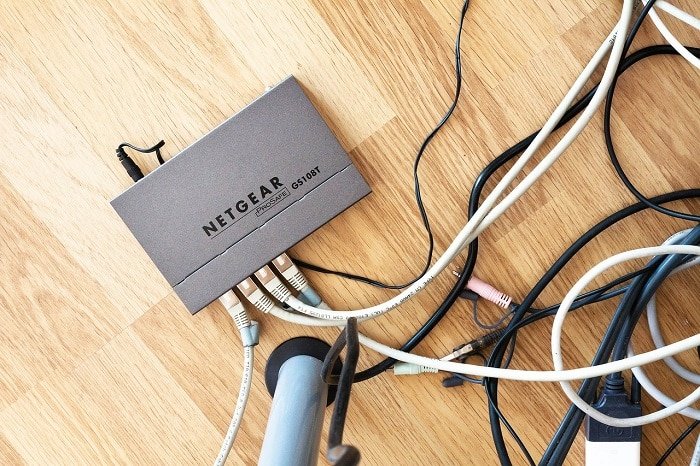
Kaedah Kedua: Flush DNS Cache
Sistem Nama Domain atau DNS bertanggungjawab untuk menyambungkan alamat IP anda ke setiap nama domain tapak web. Dari masa ke masa, DNS mengumpul data cache yang boleh melambatkan PC anda dan menyebabkan masalah sambungan. Dengan membuang cache DNS, alamat IP anda akan menyambung semula ke Internet dan membetulkan ralat NET::ERR_CONNECTION_REFUSED pada Chrome.
1. Klik kanan pada menu Mula dan pilih Prompt Perintah (Admin).
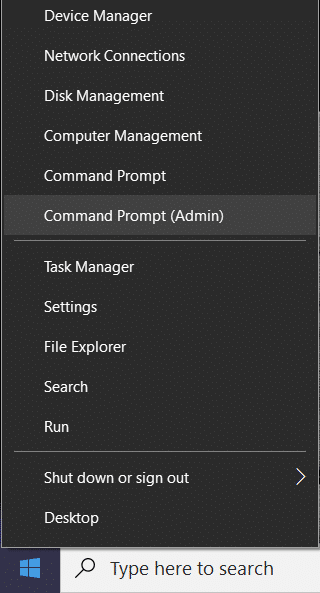
2. Taip ipconfig /flushdns dan tekan Enter.
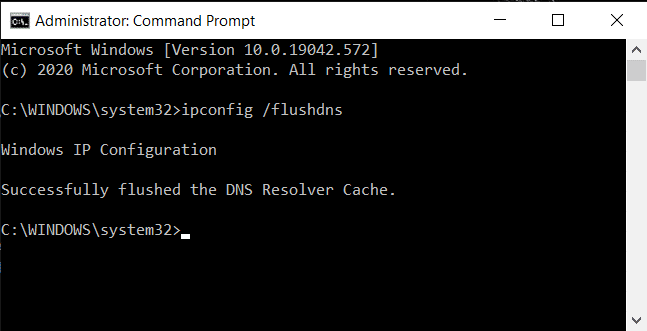
3. Kod akan dijalankan, mengosongkan cache penyelesai DNS dan mempercepatkan internet anda.
Kaedah Tiga: Kosongkan Data Semak Imbas
Data dan sejarah cache penyemak imbas mungkin memperlahankan PC anda dan mengganggu perkhidmatan internet lain. Mengosongkan data penyemakan imbas akan menetapkan semula tetapan carian anda dan membetulkan kebanyakan ralat pada penyemak imbas anda.
1 Buka penyemak imbas dan klik pada tiga titik di sudut kanan atas skrin.
2. Klik Tetapan.
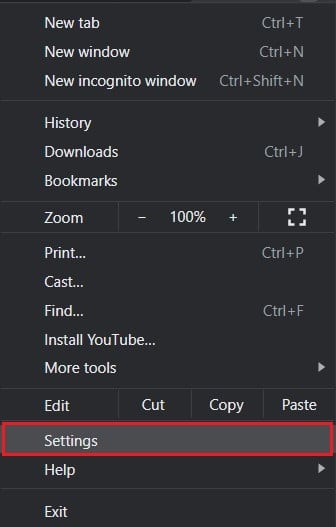
3. Pergi ke panel Privasi & Keselamatan dan klik Kosongkan Data Penyemakan Imbas.
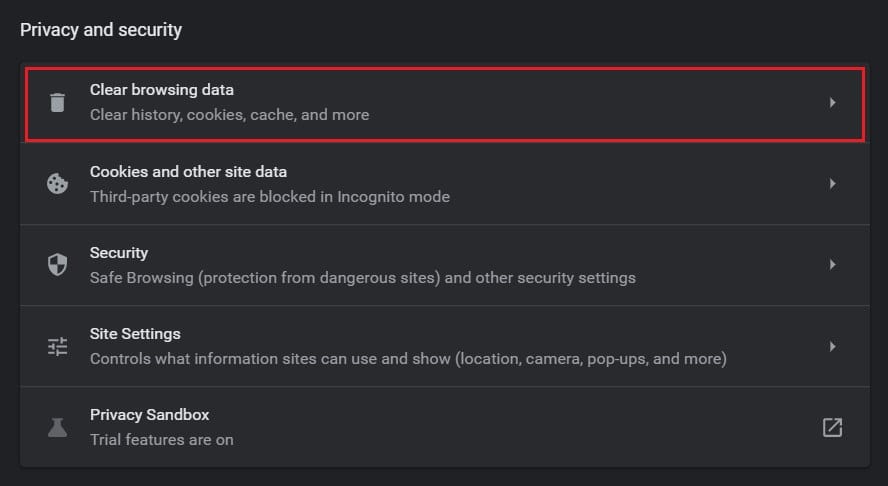
4. Buka panel lanjutan.
5. Semak semua kategori data yang ingin anda padamkan daripada penyemak imbas.
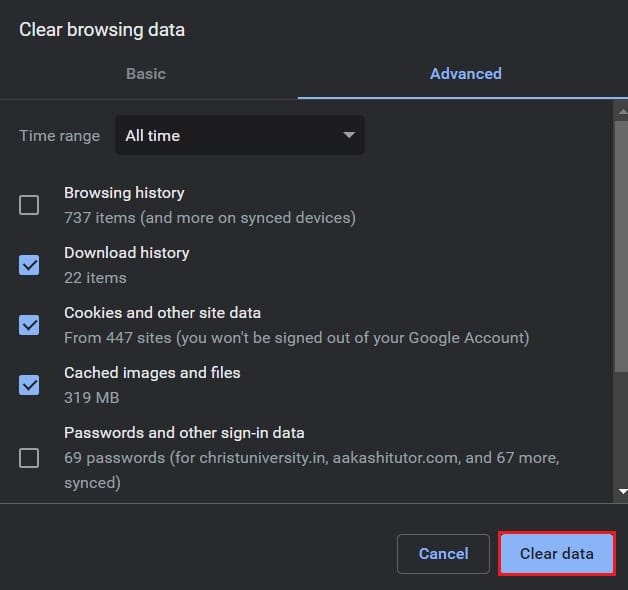
6. Klik butang Kosongkan Data untuk memadamkan keseluruhan sejarah penyemak imbas anda.
7 Muat semula tapak web pada Chrome dan lihat jika ia membetulkan mesej NET::ERR_CONNECTION_REFUSED.
Kaedah Empat: Lumpuhkan Anti-Virus dan Firewall
Firewall mungkin merupakan ciri terpenting komputer anda. Mereka menganalisis data yang memasuki PC anda dan menyekat tapak web berniat jahat. Walaupun tembok api adalah penting untuk keselamatan sistem, ia selalunya boleh mengganggu carian anda dan menyebabkan ralat sambungan.
1 Pada PC anda, buka Panel Kawalan.
2. Klik Sistem dan Keselamatan.
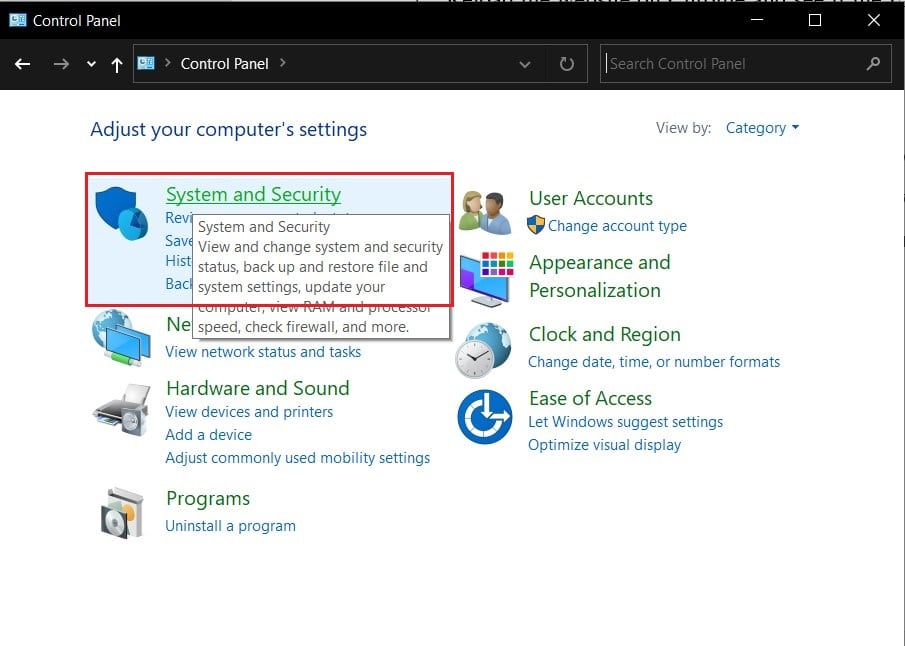
3 Pilih Windows Defender Firewall.
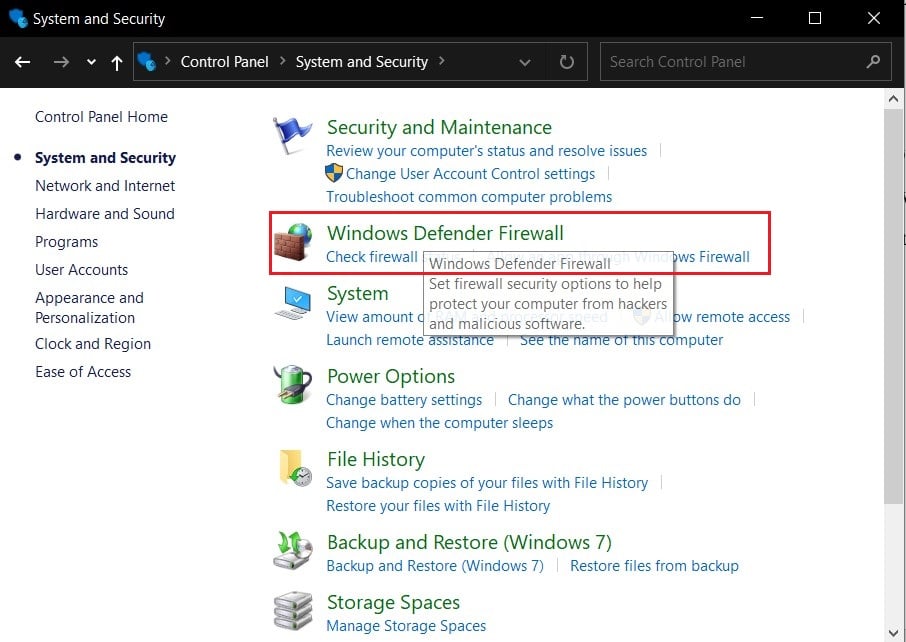
4. Klik pada panel kiri untuk menghidupkan atau mematikan Windows Defender Firewall.
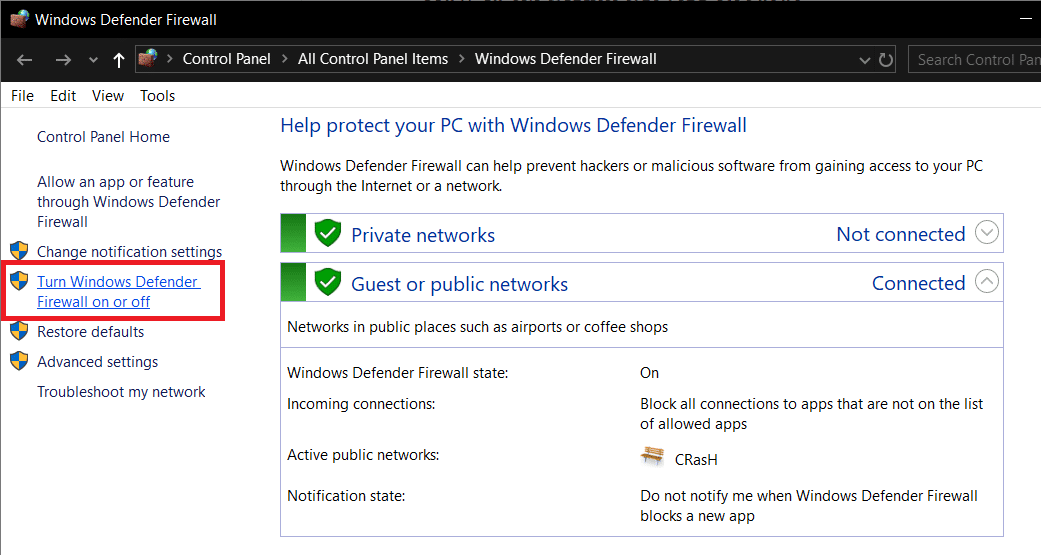
5 Matikan tembok api dan lihat jika ralat NET::ERR_CONNECTION_REFUSED dalam Chrome telah diperbaiki.
Jika perisian antivirus pihak ketiga menguruskan keselamatan PC anda, anda mungkin perlu melumpuhkan perkhidmatan tersebut. Klik anak panah kecil di penjuru kanan sebelah bawah skrin untuk memaparkan semua apl. Klik kanan aplikasi antivirus anda dan klik Lumpuhkan Firewall. Bergantung pada perisian anda, ciri ini mungkin mempunyai nama yang berbeza.
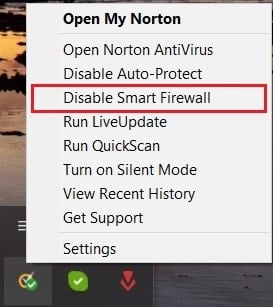
Atas ialah kandungan terperinci Bagaimana untuk membetulkan ralat penyemak imbas NET::ERR_CONNECTION_REFUSED. Untuk maklumat lanjut, sila ikut artikel berkaitan lain di laman web China PHP!
Artikel berkaitan
Lihat lagi- Bagaimana untuk melihat permainan tersembunyi di Steam
- Bagaimana untuk menggunakan perisian yang sesuai untuk membuka fail dll pada komputer win10?
- Bagaimana untuk menetapkan kata laluan akaun yang disimpan dan melihat kata laluan akaun pengguna yang disimpan dalam Pelayar 360
- Cara menggunakan CAD untuk menandakan semua dimensi dengan satu klik
- Cara membatalkan lompatan automatik IE ke tepi

